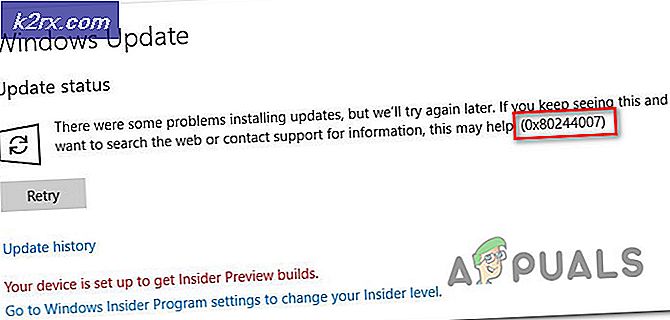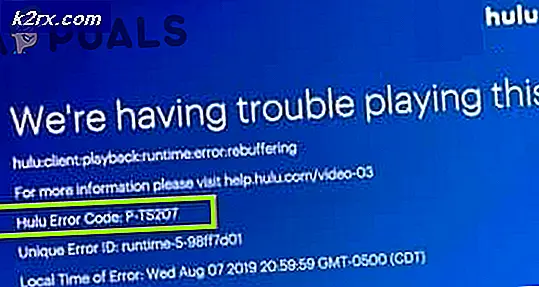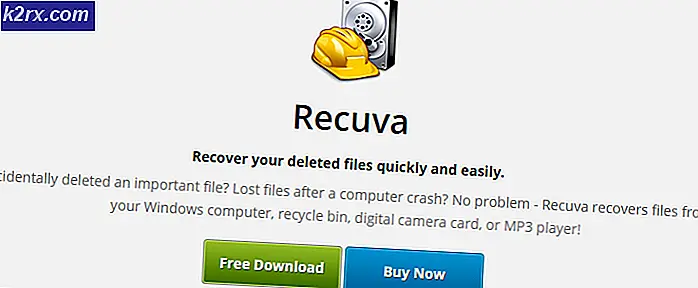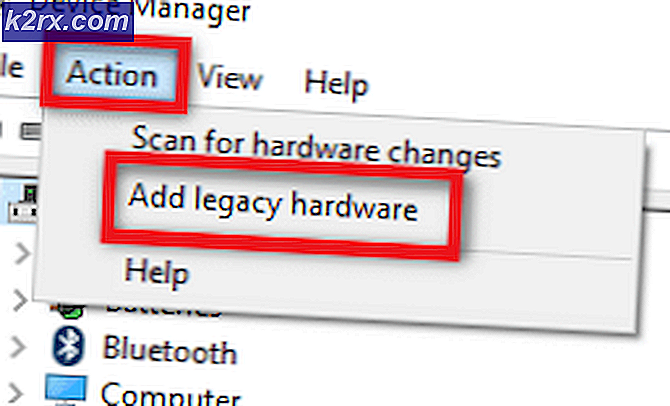Fix: GWXUX er stoppet med at arbejde
GWXUX.exe er en applikeret del af Windows 10 (Update Program) og installeres af en automatisk Windows Update henvist til KB3035583 . Der har ikke været nogen meddelelser eller forklaringer fra Microsoft om, hvorfor de har skubbet dette opdateret, men det skal installere pop op-vinduer og invitere dig til at downloade Windows 10. Denne opdatering kan afinstalleres fra listen Windows Update-opdateringer via Kontrolpanel. Når et uautoriseret program viser uønskede pop-ups; det kaldes så som en PUP (potentielt uønsket program)
Nu har du også mulighed for at køre fejlfindingsprogrammet, hvis du vil beholde GWXUX (opdatering).
Fix GWXUX.exe er stoppet med at arbejde via Fejlfinding
Download og kør Reimage Plus for at scanne for korrupte filer herfra, hvis filer er fundet korrupte og mangler at reparere dem og derefter se om GWX er stoppet, er fejlen løst, hvis ikke, fortsæt derefter med nedenstående trin.
Første skridt er at klikke på knappen Start i nederste venstre hjørne. når startmenuen vises (skriv fejlfinding ) i søgeprompten under den og klik på det første resultat, der siger Fejlfinding.
PRO TIP: Hvis problemet er med din computer eller en bærbar computer / notesbog, skal du prøve at bruge Reimage Plus-softwaren, som kan scanne lagrene og udskifte korrupte og manglende filer. Dette virker i de fleste tilfælde, hvor problemet er opstået på grund af systemkorruption. Du kan downloade Reimage Plus ved at klikke herVælg derefter Fix problemer med Windows-opdateringer, så klik på Næste og vent for at detektere problemer. Hvis det fortæller dig at køre det som administrator; gør det. Følg proceduren på skærmen, hvis den finder nogen problemer; Hvis ikke, så luk det. Hvis det ikke valgte nogen problemer, skal du gøre den anden metode nedenfor, som ville fjerne GWXUX.exe
Fix GWXUX.exe er stoppet med at arbejde ved at afinstallere det
Klik på Start og skriv Kontrolpanel. Vælg Kontrolpanel, og vælg Windows Updates i søgefeltet øverst til højre, og vælg derefter Vis installerede opdateringer under Programmer og funktioner.
Fra listen over installerede opdateringer; find KB3035583 og dobbeltklik på det for at afinstallere det. Engang gjort; din pc skal genstarte. Jeg anbefaler at indstille opdateringer til manualen for at undgå at få sådanne opdateringer.
PRO TIP: Hvis problemet er med din computer eller en bærbar computer / notesbog, skal du prøve at bruge Reimage Plus-softwaren, som kan scanne lagrene og udskifte korrupte og manglende filer. Dette virker i de fleste tilfælde, hvor problemet er opstået på grund af systemkorruption. Du kan downloade Reimage Plus ved at klikke her